ssd硬盘怎么分区
D硬盘分区是管理存储空间的重要步骤,通过合理的分区规划可以提升系统效率和数据管理能力,以下是详细的分区步骤和注意事项:
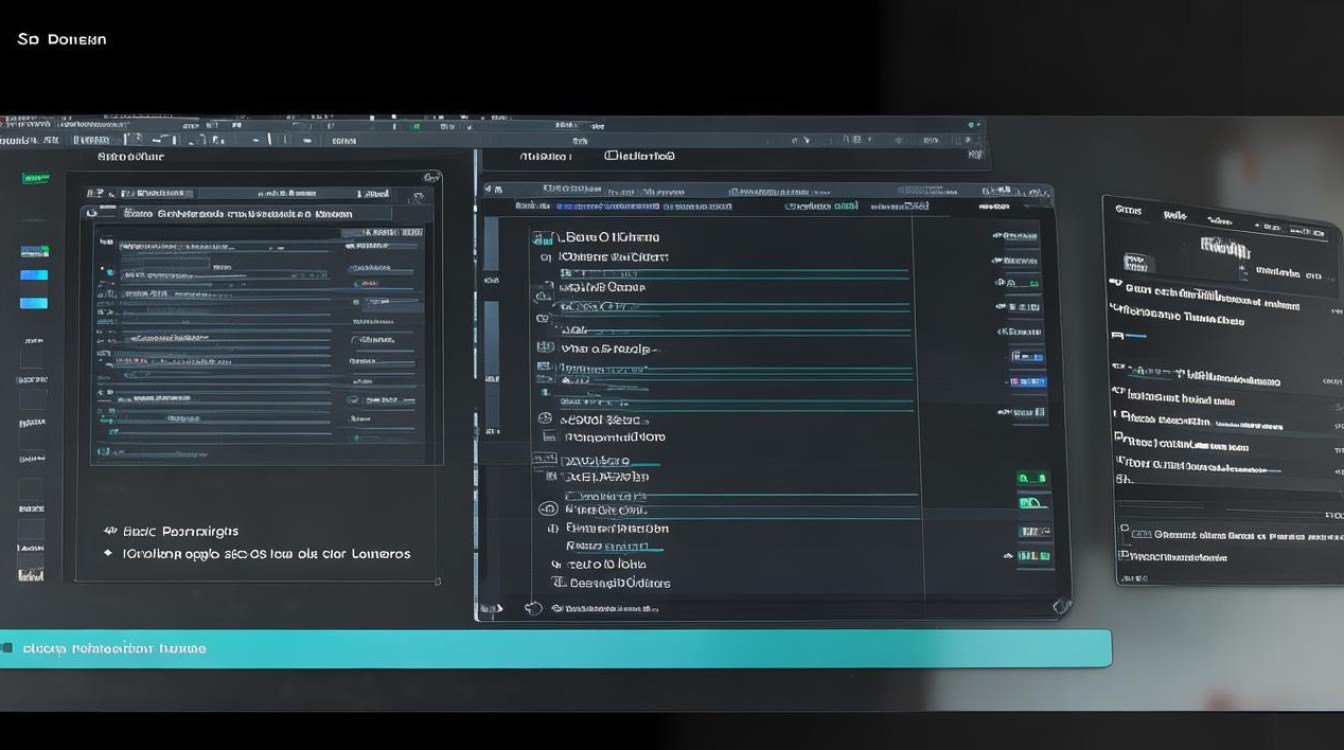
-
打开磁盘管理工具
- Windows 10/11:可以通过右击开始菜单,选择“磁盘管理”来打开磁盘管理器,另一种方法是按下键盘上的“Win+X”,然后选择“磁盘管理”。
- macOS:在Finder中选择“前往”->“实用工具”->“磁盘工具”,即可打开磁盘管理界面。
-
选择要分区的磁盘
在磁盘列表中找到需要分区的固态硬盘,如果你刚安装了一个1TB的铠侠7300MB/s EXCERIA PRO NVMe SSD,点击磁盘管理时,默认会直接弹出该磁盘的初始化。
-
创建新分区
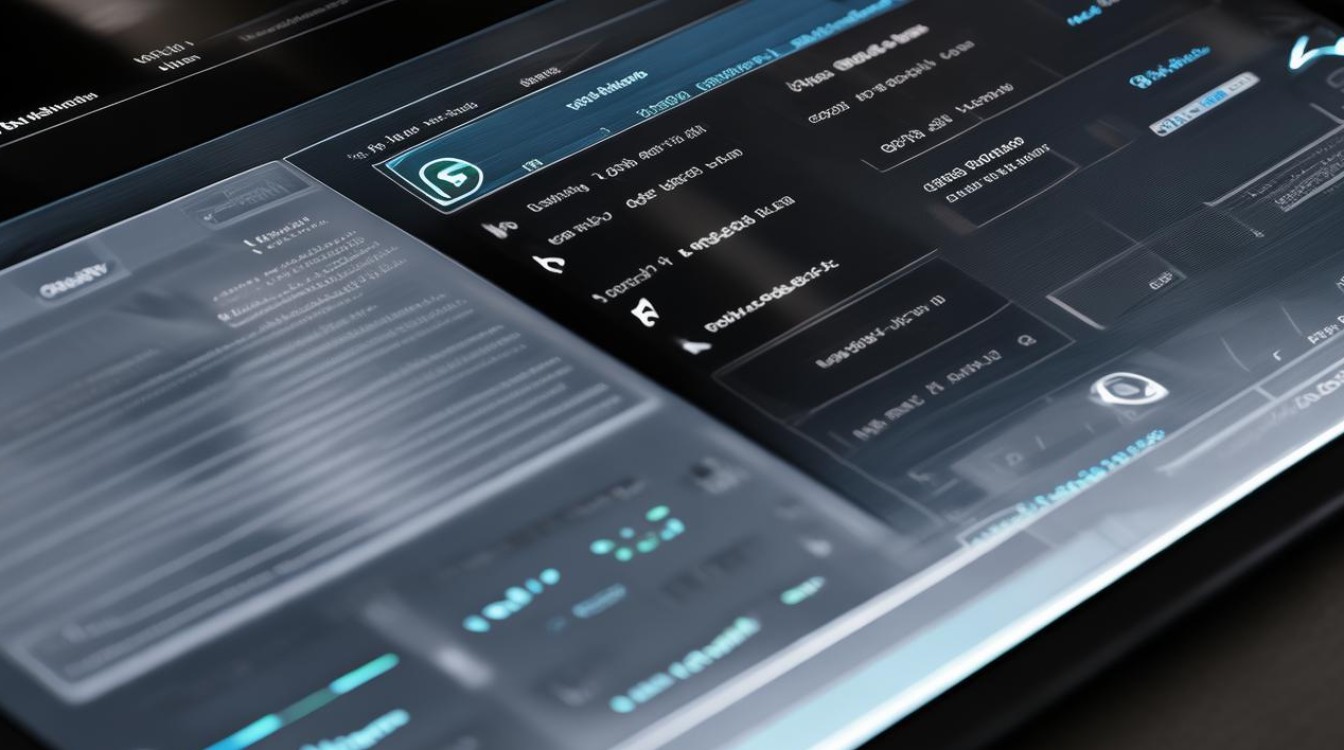
- 新建简单卷:右击未分配区域,选择“新建简单卷”,系统会弹出新建简单卷向导,按照提示设置分区的大小、文件系统格式(如NTFS或APFS)等,最后完成格式化即可创建分区。
- 调整分区大小:如果需要调整现有分区的大小,可以选择该分区,右键选择“压缩卷”或“扩展卷”进行操作。
-
高级分区选项
- 创建逻辑驱动器:对于已经存在主分区的SSD,可以创建逻辑驱动器来进一步划分空间,右键点击主分区的未分配空间,选择“新建逻辑驱动器”,按照向导完成设置。
- 使用第三方软件:除了操作系统自带的磁盘管理工具外,还可以使用第三方软件如EaseUS Partition Master、MiniTool Partition Wizard等进行更复杂的分区操作。
-
注意事项
- 保留足够的未分配空间:在进行分区操作时,建议保留一定的未分配空间,以便将来扩展分区或添加新的分区。
- 备份重要数据:任何分区操作都有一定的风险,建议在进行分区前备份重要数据,以防数据丢失。
- 选择合适的文件系统:根据用途选择合适的文件系统,例如系统盘通常使用NTFS,而数据存储盘可以使用exFAT或APFS。
以下是关于SSD硬盘分区的相关问答FAQs:
Q1: SSD分区后会影响性能吗? A1: 合理的分区不会对SSD的性能产生显著影响,频繁的小范围写入操作可能会略微降低性能,因此建议在进行大量小文件写入时注意优化操作。
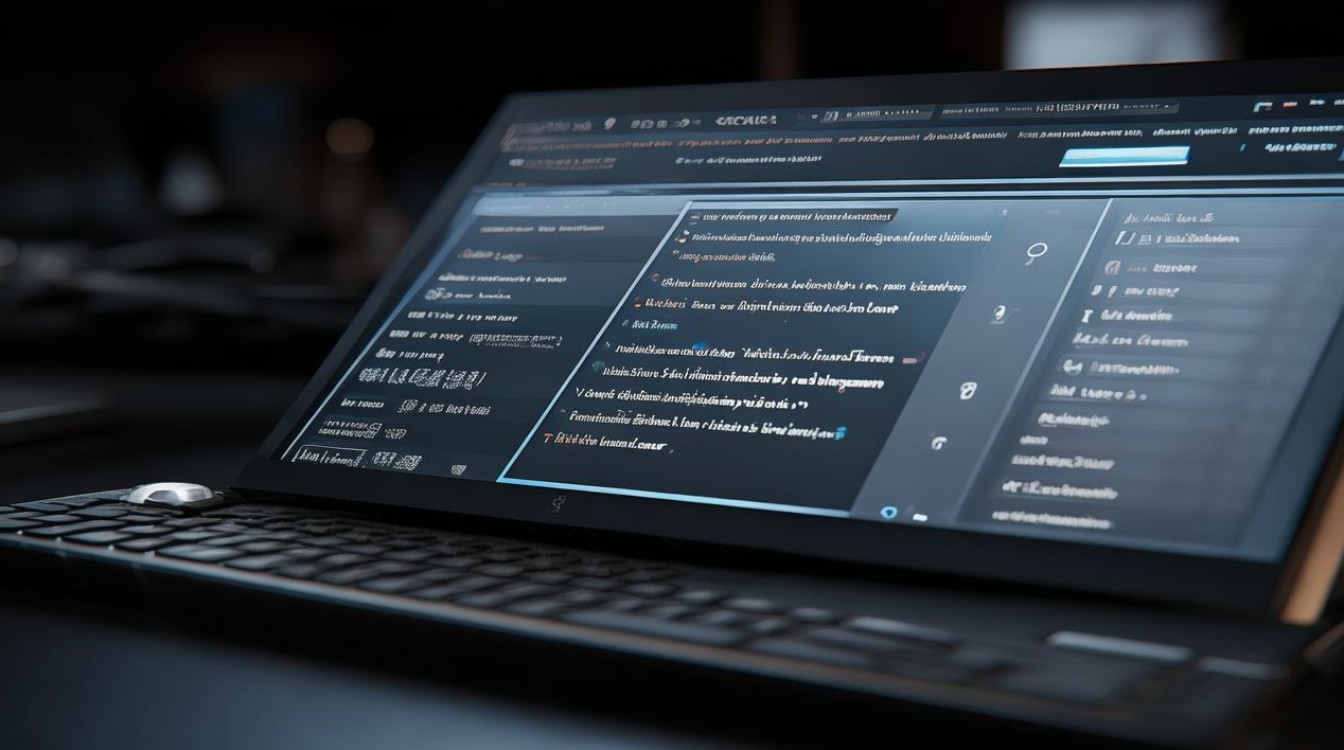
Q2: 如何恢复误删的分区? A2: 如果误删了分区,可以使用数据恢复软件如Recuva、Disk Drill等尝试恢复数据。
版权声明:本文由 芯智百科 发布,如需转载请注明出处。







 冀ICP备2021017634号-12
冀ICP备2021017634号-12
 冀公网安备13062802000114号
冀公网安备13062802000114号